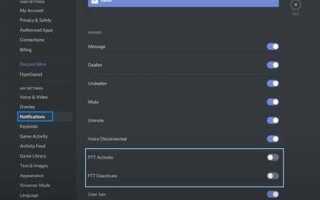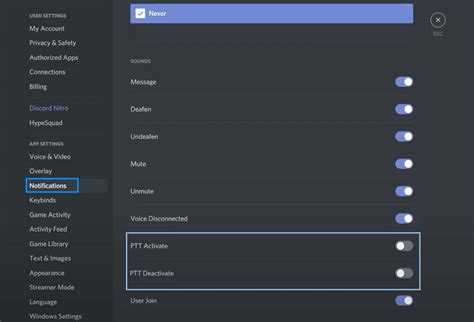
В Discord звук активации микрофона (push-to-talk или автоматическое распознавание голоса) иногда мешает во время общения, особенно если микрофон чувствителен к посторонним шумам. Правильная настройка позволяет избежать нежелательных звуков и повысить качество голосовой связи без установки дополнительных программ.
Чтобы отключить звук активации, нужно зайти в раздел Настройки пользователя и перейти в категорию Голос и видео. Здесь доступна функция изменения режима активации: можно полностью отключить звуковые уведомления или настроить уровень чувствительности микрофона под конкретные условия.
Кроме того, Discord позволяет использовать горячие клавиши для переключения микрофона, что удобно при многозадачности и обеспечивает моментальный контроль над звуком. Такая настройка экономит время и избавляет от раздражающих кликов и шумов при каждом включении микрофона.
Как найти настройки звука в Discord на компьютере
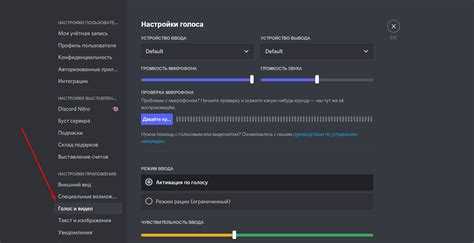
Для удобства поиска параметров используйте строку поиска вверху меню настроек, введя «звук» или «микрофон». Это ускорит доступ к нужным настройкам без пролистывания всего списка.
Отключение звука активации микрофона в разделе «Голос и видео»
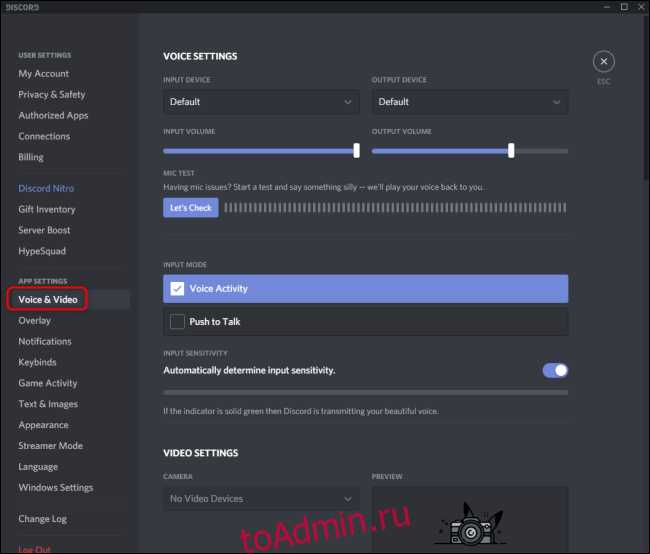
Для быстрого отключения звука активации микрофона в Discord выполните следующие шаги:
- Откройте настройки пользователя, нажав на значок шестерёнки внизу слева.
- Перейдите в раздел «Голос и видео».
- Найдите блок «Настройки ввода».
- Выберите тип активации микрофона:
- Режим активации по нажатию – микрофон активируется только при удерживании выбранной клавиши.
- Режим активации по голосу – микрофон активируется при звуке выше заданного порога.
- Если активирован режим по голосу, уменьшите чувствительность ползунка порога активации, чтобы исключить ложные срабатывания.
- Для полного отключения звука активации переключитесь на режим «Активация по нажатию» и назначьте удобную клавишу.
- Проверьте, что функция «Включить индикатор активации микрофона» отключена, если она доступна, чтобы исключить звуковые уведомления.
Эти действия полностью убирают звуковое сопровождение включения микрофона в Discord, обеспечивая комфортное общение без лишних шумов.
Переключение с режима «Голосовая активация» на «Нажатие клавиши»
Для отключения звука активации микрофона и перехода к более контролируемому способу передачи голоса в Discord, выполните следующие шаги:
- Откройте приложение Discord и перейдите в «Настройки пользователя» – значок шестерёнки внизу слева.
- В разделе «Голос и видео» найдите блок настроек «Режим ввода».
- Выберите опцию «Нажатие клавиши» вместо «Голосовая активация».
- Нажмите на поле «Клавиша активации» и укажите удобную для вас кнопку или комбинацию на клавиатуре.
- Используйте кнопку «Тестировать клавишу» для проверки корректности выбранного варианта.
Рекомендуется выбирать клавишу, которую удобно удерживать без помех в игре или при общении. Часто используют клавиши типа Ctrl, Alt, Shift или их комбинации с буквами.
Если после переключения микрофон не реагирует, проверьте настройки доступа к микрофону в операционной системе и обновите драйверы звукового устройства.
Настройка чувствительности микрофона для исключения лишних звуков
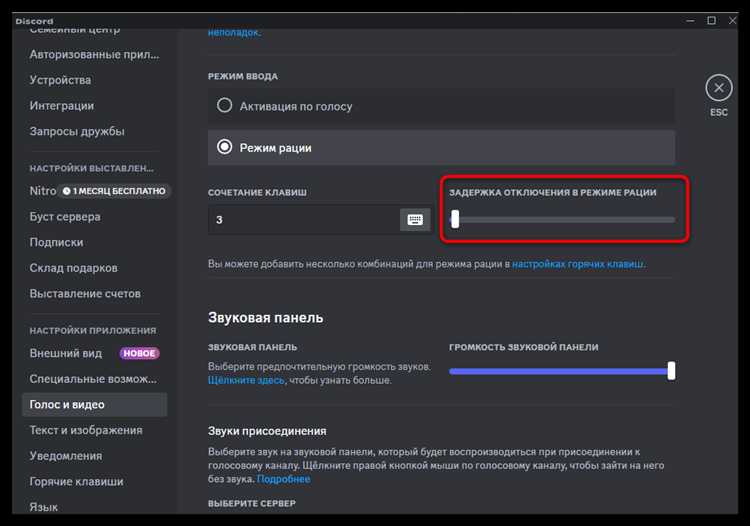
Для точного контроля над активацией микрофона в Discord необходимо правильно установить уровень чувствительности. Откройте настройки приложения и перейдите в раздел «Голос и видео». В подразделе «Чувствительность микрофона» отключите автоматическую регулировку, сняв галочку с соответствующего пункта.
Далее вручную установите порог срабатывания, двигая ползунок. Оптимальное значение – когда индикатор звука начинает реагировать только на вашу речь, не учитывая фоновый шум. Практически это достигается, если ползунок расположен так, что звуки ниже 30-40 дБ не активируют микрофон.
Рекомендуется протестировать уровень, поговорив в микрофон и наблюдая за реакцией индикатора. Если микрофон срабатывает при посторонних звуках – поднимите порог, если ваша речь не всегда распознаётся – опустите.
При использовании нескольких микрофонов убедитесь, что выбран именно тот, который установлен ближе к источнику звука, чтобы повысить качество и снизить чувствительность к шумам.
Важный нюанс – качество используемого оборудования. Дешёвые микрофоны зачастую имеют высокий уровень собственного шума, что усложняет настройку чувствительности и требует более высокого порога, потенциально снижая качество передачи голоса.
Использование горячих клавиш для контроля микрофона в Discord
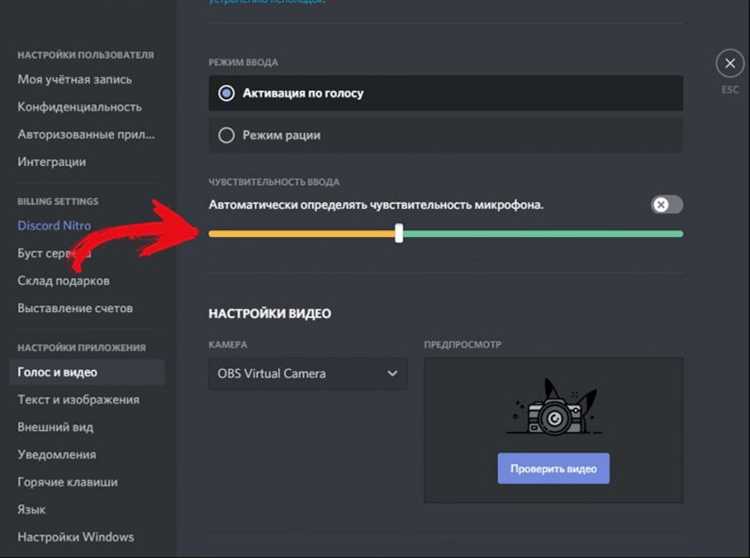
Discord позволяет настроить горячие клавиши для быстрого управления микрофоном, что особенно полезно при отключении звука без необходимости искать кнопку в интерфейсе. В разделе Настройки → Горячие клавиши можно добавить команды, например, Включить/выключить микрофон или Push-to-Talk.
Рекомендуется использовать Push-to-Talk, так как он активирует микрофон только при удержании выбранной клавиши. Для настройки укажите удобную кнопку, которую легко нажимать во время разговора – обычно это клавиши на боковой панели клавиатуры или клавиши-модификаторы (Ctrl, Alt, Shift в сочетании с другой кнопкой).
Чтобы назначить горячую клавишу, нажмите кнопку Добавить горячую клавишу, выберите действие Push-to-Talk и зафиксируйте нужное сочетание. Проверьте работу в тестовом канале – индикатор микрофона должен мигать только при удержании клавиши.
Для отключения звука микрофона без удержания клавиши используйте горячую клавишу Включить/выключить микрофон. Она переключает состояние микрофона и экономит время в динамичных разговорах.
Важно: избегайте конфликтов назначений с другими программами и системой. Рекомендуется проверить горячие клавиши в Настройки → Горячие клавиши → Управление конфликтами, чтобы избежать непредвиденного поведения.
Отключение системных звуков Windows при активации микрофона
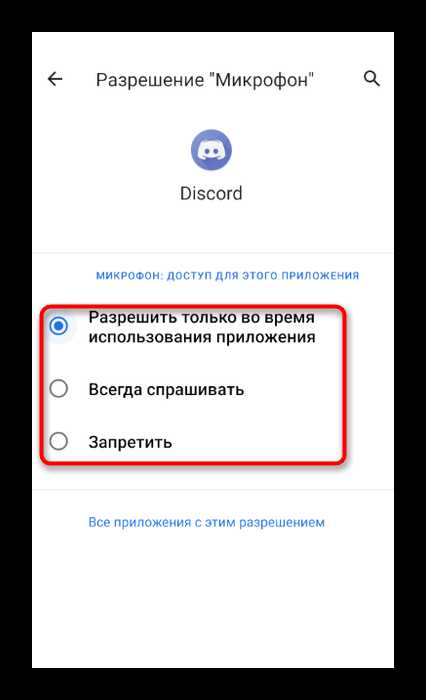
Для устранения звукового сигнала активации микрофона в Windows необходимо отключить соответствующие системные уведомления. Это делается через панель управления звуком.
Шаг 1. Откройте «Панель управления» и выберите раздел «Звук» или вызовите окно настройки звуков через иконку динамика в трее, нажав правой кнопкой мыши и выбрав «Звуки».
Шаг 2. Перейдите во вкладку Звуки. В разделе «События программы» найдите пункт, отвечающий за активацию или включение микрофона – чаще всего это «Запуск записи» или «Вход устройства».
Шаг 3. В выпадающем списке звуков выберите параметр (Без звука), чтобы полностью отключить звуковое сопровождение этого события.
Шаг 4. Нажмите «Применить» и «ОК», чтобы сохранить изменения.
Если событие не обнаружено или отключение не помогает, стоит проверить звуки в сторонних приложениях, управляющих микрофоном, и их системные уведомления.
Проверка работы микрофона после отключения звука активации
После отключения звука активации микрофона в Discord важно убедиться, что устройство корректно передает голос без посторонних шумов. Для этого перейдите в «Настройки» → «Голос и видео». В разделе «Тест микрофона» нажмите кнопку «Начать тест». Говорите в микрофон – индикатор уровня звука должен реагировать плавно, без скачков и задержек.
Если индикатор не реагирует, проверьте выбранное устройство ввода в выпадающем списке «Микрофон». Убедитесь, что громкость установлена не ниже 50%, а функция подавления шума и эхо-компенсации активирована для улучшения качества передачи.
Дополнительно можно использовать команду /mic в любом голосовом канале для моментальной проверки передачи звука через Discord. Если звук не проходит, попробуйте отключить все сторонние программы, которые могут блокировать доступ к микрофону.
Для объективной оценки качества записи используйте встроенную функцию «Запись голоса» в разделе настроек или внешние приложения. Анализируйте отсутствие задержек, кликов и шипения. Если проблемы остаются, обновите драйверы звуковой карты или смените USB-порт, если используется внешний микрофон.
Советы по быстрому отключению микрофона в экстренных случаях
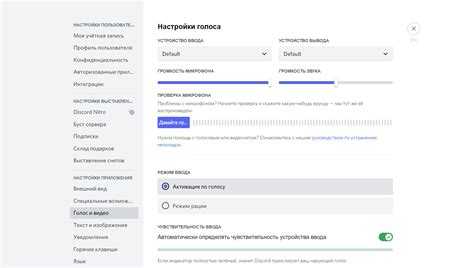
Для мгновенного отключения микрофона в Discord используйте горячую клавишу «Mute» (обычно это Ctrl + Shift + M). Настройте её заранее в разделе «Горячие клавиши» для быстрого доступа без переключения окон.
В случае если горячие клавиши недоступны, можно кликнуть по значку микрофона рядом с вашим именем внизу слева – он мгновенно отключит звук. Для ускорения доступа закрепите Discord в панели задач и минимизируйте время на навигацию.
Используйте аппаратную кнопку выключения микрофона на гарнитуре или на самом устройстве, если она есть. Это самый быстрый способ полностью прервать передачу звука вне зависимости от ПО.
Если требуется временно заблокировать микрофон, активируйте режим Push-to-Talk – микрофон будет активироваться только при удерживании заданной клавиши. Это предотвращает случайную передачу звука.
Для дополнительной безопасности настройте в Discord автоматическое отключение микрофона при сворачивании приложения или переключении на другой канал.
Вопрос-ответ:
Как отключить звук активации микрофона в Discord на компьютере?
Чтобы убрать звук, который слышен при включении микрофона в Discord на ПК, нужно открыть настройки приложения, перейти в раздел «Голос и видео», найти опцию, отвечающую за звуки уведомлений, и отключить звуковой сигнал активации микрофона. Обычно это называется «Звуки активации» или «Уведомления о включении микрофона». После этого звук перестанет воспроизводиться.
Почему в Discord при использовании голосового чата слышен звук включения микрофона?
Этот звук предназначен для уведомления пользователя о том, что микрофон активирован и начинает передавать звук. Он помогает избежать ситуации, когда вы случайно говорите, а не замечаете, что микрофон работает. Однако иногда этот сигнал может мешать, особенно при частом включении и выключении микрофона.
Можно ли отключить звуковой сигнал активации микрофона на мобильном устройстве в Discord?
Да, на мобильных версиях Discord тоже есть возможность отключить звук включения микрофона. Для этого откройте настройки приложения, затем перейдите в раздел с настройками звука или голосового чата и найдите пункт, который отвечает за уведомления или звуки при активации микрофона. Выключите этот параметр, чтобы звук больше не воспроизводился.
Что делать, если после отключения звука активации микрофона он всё равно слышен?
Если звук остался, попробуйте проверить несколько моментов: убедитесь, что настройки сохранены, перезапустите приложение, а также проверьте, не включена ли системная функция звуковых уведомлений в вашей операционной системе. Иногда сторонние программы для управления звуками могут влиять на поведение Discord, так что временно отключите их, чтобы проверить.
Есть ли способ полностью убрать все звуки уведомлений в Discord, включая звук активации микрофона?
Да, Discord позволяет отключить звуки уведомлений в целом. В настройках звука или уведомлений можно найти общий переключатель для отключения всех звуков, связанных с голосовым чатом. Это позволит убрать не только звук активации микрофона, но и другие звуковые сигналы, например, о входе пользователя в канал. Но учтите, что это отключит все звуки, что может быть неудобно, если вы хотите слышать другие уведомления.
Как быстро отключить звук активации микрофона в Discord?
Чтобы отключить звук при включении микрофона в Discord, откройте настройки приложения, перейдите в раздел «Голос и видео», найдите пункт, отвечающий за звуковой сигнал активации микрофона, и выключите его. Обычно это делается переключателем или галочкой рядом с опцией, которая воспроизводит звук при начале передачи голоса. После этого сигнал больше не будет слышен.